2019 OPEL COMBO E tow
[x] Cancel search: towPage 16 of 97

16Podstawowa obsługaPrzyciski ekranowe Ù i G
Podczas korzystania z systemu menu
dotknąć Ù w odpowiednim
podmenu, aby wrócić do
poprzedniego, wyższego poziomu
menu.
Gdy nie jest wyświetlany przycisk
ekranowy Ù, oznacza to, że aktywny
jest najwyższy poziom
odpowiedniego menu.
Po wybraniu pozycji menu lub
wprowadzeniu ustawień w menu
dotknąć G, aby potwierdzić
ustawienia. W przeciwnym razie
wszystkie zaznaczone pozycje lub
wprowadzone ustawienia nie zostaną
zapisane.
Skróty do ważnych menu
Napisy i ikony wyświetlane w górnym
wierszu np. menu głównego
nawigacji pełnią rolę skrótów do
niektórych ważnych menu. Na
przykład dotknięcie nazwy stacji
powoduje otwarcie menu listy stacji.
Przewijanie listy
Jeśli dostępnych jest więcej
elementów niż widać na ekranie, listę
należy przewinąć.
Aby przewinąć listę pozycji menu,
można opcjonalnie:
● Dotknąć palcem dowolnego miejsca na stronie ulubionych iprzesunąć palec w lewo lub w
prawo.
Uwaga
Należy wywierać stały nacisk i
poruszać palcem ze stałą
szybkością.
● Dotknąć H lub I na górze lub
na dole paska przewijania.
Page 17 of 97

Podstawowa obsługa17● Dotknąć w dowolnym miejsculinię paska przewijania.
● Przesuwać suwak paska przewijania w górę i w dół,
używając palca.
Aktualizacja listy
Dotknąć Ü, aby ręcznie
zaktualizować np. listy stacji, listy
kontaktów lub listy celów podróży.
Pola wprowadzania danych oraz
klawiatury
Pola wprowadzania danych są
oznaczone symbolem o.
Dotknąć pola wprowadzania danych,
aby wyświetlić klawiaturę
umożliwiającą wprowadzenie tekstu lub cyfr.
W zależności od aktualnie aktywnej
aplikacji lub funkcji wyświetlane są
różne klawiatury.Klawiatury do wprowadzania tekstu
Klawiatury do wprowadzania tekstu
mogą zawierać kilka pól
wprowadzania danych. Aby
uaktywnić pole do wprowadzania
tekstu, należy go dotknąć.
Aby wprowadzić znak, dotknąć
odpowiedniego przycisku
ekranowego. Znak zostanie
wprowadzony po zwolnieniu
przycisku.
Dotknąć przycisku ekranowego litery
i przytrzymać go, aby wyświetlić
powiązane litery w wyskakującym
menu. Zwolnić przycisk, a następnie
wybrać żądaną literę.
Aby przełączyć na klawiaturę
symboli, dotknąć 0..#.
Aby przełączyć z powrotem na
klawiaturę alfabetyczną lub
przełączyć między wielkimi i małymi
literami, dotknąć Aa.
Aby przełączyć klawiaturę
alfabetyczną między układem
normalnym a układem
alfabetycznym, dotknąć ç.
Aby usunąć ostatnio wprowadzony
znak lub symbol, dotknąć k.
Aby usunąć znak lub symbol w
dowolnym miejscu wprowadzonego
ciągu znaków: dotknąć w żądanym
miejscu, aby umieścić w nim migający wskaźnik, a następnie dotknąć k.
Page 19 of 97
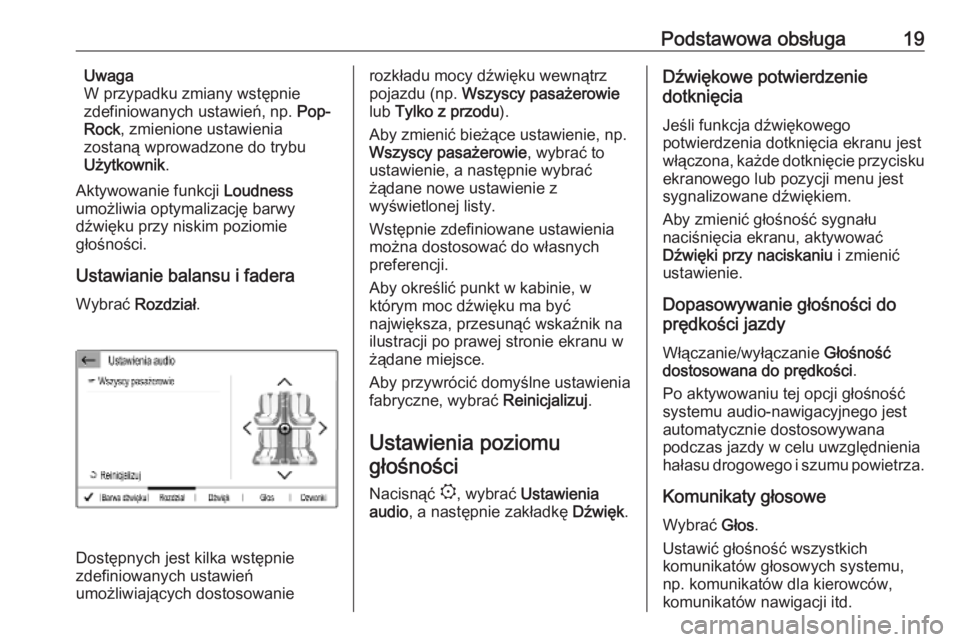
Podstawowa obsługa19Uwaga
W przypadku zmiany wstępnie
zdefiniowanych ustawień, np. Pop-
Rock , zmienione ustawienia
zostaną wprowadzone do trybu
Użytkownik .
Aktywowanie funkcji Loudness
umożliwia optymalizację barwy
dźwięku przy niskim poziomie
głośności.
Ustawianie balansu i fadera
Wybrać Rozdział .
Dostępnych jest kilka wstępnie
zdefiniowanych ustawień
umożliwiających dostosowanie
rozkładu mocy dźwięku wewnątrz pojazdu (np. Wszyscy pasażerowie
lub Tylko z przodu ).
Aby zmienić bieżące ustawienie, np.
Wszyscy pasażerowie , wybrać to
ustawienie, a następnie wybrać
żądane nowe ustawienie z
wyświetlonej listy.
Wstępnie zdefiniowane ustawienia
można dostosować do własnych
preferencji.
Aby określić punkt w kabinie, w
którym moc dźwięku ma być
największa, przesunąć wskaźnik na
ilustracji po prawej stronie ekranu w
żądane miejsce.
Aby przywrócić domyślne ustawienia
fabryczne, wybrać Reinicjalizuj.
Ustawienia poziomu głośności
Nacisnąć :, wybrać Ustawienia
audio , a następnie zakładkę Dźwięk.Dźwiękowe potwierdzenie
dotknięcia
Jeśli funkcja dźwiękowego
potwierdzenia dotknięcia ekranu jest
włączona, każde dotknięcie przycisku
ekranowego lub pozycji menu jest
sygnalizowane dźwiękiem.
Aby zmienić głośność sygnału
naciśnięcia ekranu, aktywować
Dźwięki przy naciskaniu i zmienić
ustawienie.
Dopasowywanie głośności do
prędkości jazdy
Włączanie/wyłączanie Głośność
dostosowana do prędkości .
Po aktywowaniu tej opcji głośność
systemu audio-nawigacyjnego jest
automatycznie dostosowywana
podczas jazdy w celu uwzględnienia
hałasu drogowego i szumu powietrza.
Komunikaty głosowe
Wybrać Głos.
Ustawić głośność wszystkich
komunikatów głosowych systemu,
np. komunikatów dla kierowców, komunikatów nawigacji itd.
Page 22 of 97

22Podstawowa obsługaAktywowanie profilu osobistego
Nacisnąć :, a następnie wybrać
zakładkę z nazwą własnego profilu
osobistego.
Aktywowanie Profil wspólny
Jeżeli profil osobisty jest aktualnie
aktywny:
Nacisnąć : a następnie wybrać
Wyłącz profil .
Resetowanie profilu osobistego
Można w dowolnym momencie
zresetować profil osobisty, aby
przywrócić domyślne ustawienia
fabryczne tego profilu.
Wybrać odpowiedni profil, a
następnie wybrać Reinicjalizuj profil.
Resetowanie Profil wspólny
Można w dowolnym momencie
zresetować Profil wspólny , aby
przywrócić domyślne ustawienia fabryczne tego profilu.
Wybrać Profil wspólny , a następnie
Reinicjalizuj profil wspólny .
Page 25 of 97

Radioodtwarzacz25System RDS
System RDS jest usługą stacji FM,
która w znaczny sposób ułatwia
znajdowanie poszukiwanej stacji i
zapewnia jej bezproblemowy odbiór.
Zalety systemu RDS ● Dla odbieranej stacji zamiast częstotliwości wyświetlana jest
nazwa programu.
● Podczas wyszukiwania stacji system audio-nawigacyjny
dostraja wyłącznie do stacji RDS.
● System audio-nawigacyjny zawsze dostraja się do najlepiej
odbieranej częstotliwości dla
ustawionej stacji za pomocą
funkcji AF (częstotliwość
alternatywna).
● W zależności od odbieranej stacji
system audio-nawigacyjny może
pokazywać na wyświetlaczu
informacje tekstowe przesyłane
ze stacji radiowej, które mogą
zawierać np. informacje o
bieżącym programie.Konfiguracja RDS
W menu głównym radia wybrać
OPCJE , a następnie Ustawienia
radia , aby otworzyć menu konfiguracji
RDS.
Aktywowanie RDS
Wybrać Ogólne, a następnie włączyć
opcję Śledzenie stacji .
Jeśli opcja Śledzenie stacji jest
włączona, w dolnym wierszu menu
głównego radia wyświetlany jest
napis RDS.
Wiadomości tekstowe ze stacji
Jeśli funkcja RDS jest aktywna,
informacje o aktualnie odsłuchiwanej
audycji radiowej lub utworze
muzycznym są wyświetlane pod
nazwą audycji.
Aby pokazać lub ukryć informacje,
włączyć lub wyłączyć Wyświetlanie
radiotekstu .
Komunikaty dla kierowców
Wiele stacji RDS nadaje komunikaty
dla kierowców. Jeśli funkcja
komunikatów dla kierowców jest
włączona, na czas nadawaniakomunikatu drogowego przerywany
jest odbiór stacji lub odtwarzanie
multimediów.
Wybrać Ogłoszenia , a następnie
włączyć lub wyłączyć opcję
Komunikat drog. .
Jeśli opcja Komunikat drog. jest
włączona, w dolnym wierszu menu głównego radia wyświetlany jest
napis TA.
DAB – nadawanie
cyfrowego sygnału audio
System DAB nadaje programy stacji
radiowych w postaci cyfrowej.
Stacje DAB są oznaczane za pomocą nazwy programu zamiast
częstotliwością nadawania.
Wskazówki ogólne ● Dzięki systemowi DAB kilka programów radiowych (usług)
może być nadawanych na
pojedynczym multipleksie.
● Oprócz wysokiej jakości cyfrowych sygnałów audio stacje
DAB nadają również połączone z
Page 26 of 97

26Radioodtwarzaczprogramem dane i wiele innych
usług, takich jak komunikaty dla kierowców.
● Tak długo jak odbierany jest sygnał stacji nadawczej (nawet
gdy jest on bardzo słaby),
odbiornik systemu DAB
poprawnie rekonstruuje
przesyłany dźwięk.
● W przypadku słabego odbioru następuje automatyczne
zmniejszenie głośności, aby
uniknąć emisji nieprzyjemnych
zakłóceń.
Gdy sygnał DAB jest zbyt słaby,
by mógł być wychwycony przez
odbiornik, odbiór jest przerywany
całkowicie. Aby tego uniknąć, należy aktywować funkcję
automatycznego przełączania
DAB-FM, patrz poniżej.
● W przypadku systemu DAB nie występują zakłócenia
generowane przez stacje
nadające na zbliżonych
częstotliwościach (zjawisko
typowe dla odbioru stacji AM i
FM).● Odbijanie sygnału DAB od przeszkód naturalnych lub
budynków poprawia odbioru,
podczas gdy podobne
okoliczności pogarszają odbiór AM i FM.
● Gdy włączony jest odbiór DAB, tuner FM systemu audio-
nawigacyjnego pozostaje
aktywny w tle, stale wyszukując
stacje FM o najmocniejszym
sygnale. Jeśli włączona jest
funkcja Komunikat drog. 3 25,
nadawane są komunikaty dla
kierowców ze stacji FM, która jest
najlepiej odbierana. Wyłączyć
funkcję Komunikat drog. , aby
odbiór DAB nie był przerywany
komunikatami dla kierowców ze
stacji FM.
Komunikaty DAB
Oprócz programów muzycznych,
wiele stacji DAB nadaje także
komunikaty należące do różnych
kategorii. W przypadku włączenia
niektórych lub wszystkich kategorii,
aktualnie nadawany program DABzostanie przerwany, gdy pojawi się
komunikat należący do określonej
kategorii.
W menu głównym radia wybrać
OPCJE , Ustawienia radia , a
następnie Ogłoszenia .
Aktywować żądane kategorie
komunikatów, np. Aktualności lub
Pogoda . Jednocześnie można
wybrać różne kategorie
komunikatów.
Przełączanie FM-DAB Funkcja ta umożliwia przełączanie
między stacją FM a odpowiednią
stacją DAB i odwrotnie.
Przełączenie ze stacji FM na stację
DAB następuje z chwilą, gdy
odpowiednia stacja DAB jest
dostępna. Z tego względu zaleca się
zapisanie ulubionych stacji jako stacji DAB, aby ograniczyć częstotliwość
przełączania.
Przełączenie ze stacji DAB na stację
FM następuje, gdy sygnał jest zbyt
słaby, by mógł być wychwycony przez
odbiornik.
Page 29 of 97

Urządzenia zewnętrzne29Urządzenia
zewnętrzneInformacje ogólne ........................29
Odtwarzanie dźwięku ................... 30
Wyświetlanie zdjęć ......................31
Korzystanie z aplikacji na
smartfony ..................................... 32Informacje ogólne
Na panelu sterowania znajduje się
gniazdo USB. Dodatkowe gniazdo
USB może znajdować się w schowku obok wyświetlacza informacyjnego.Przestroga
W celu ochrony systemu nienależy używać koncentratorów
USB.
Uwaga
Gniazda USB muszą być zawsze
czyste i suche.
Gniazda USB
Do każdego gniazda USB można
podłączyć odtwarzacz plików MP3,
urządzenie USB, kartę SD (poprzez
złącze / adapter USB) lub smartfon.
System audio-nawigacyjny może
odtwarzać pliki audio oraz wyświetlać
pliki zdjęć zapisane w urządzeniach
USB.
Po podłączeniu do gniazda USB,
wiele różnych funkcji powyższych
urządzeń można obsługiwać za
pomocą elementów sterujących i
opcji menu systemu audio-
nawigacyjnego.
Uwaga
System audio-nawigacyjny nie
obsługuje wszystkich urządzeń
zewnętrznych.
Uwaga
Jeśli dostępne są dwa gniazda USB:
Aby użyć funkcji klonowania
interfejsu użytkownika smartfona
3 32 dostępnej w systemie audio-
nawigacyjnym, należy podłączyć
smartfon do gniazda USB na panelu
sterowania. Gniazda USB w
schowku nie można używać do
obsługi Apple CarPlay.
Podłączanie / odłączanie urządzenia Podłączyć jedno z wymienionych
powyżej urządzeń do gniazda USB.
W razie potrzeby użyć
odpowiedniego kabla
połączeniowego. Funkcja
odtwarzania muzyki włączy się
automatycznie.
Page 31 of 97

Urządzenia zewnętrzne31Szybkie przewijanie do przodu i do
tyłu
Dotknąć i przytrzymać < lub >.
Zwolnić, aby wrócić do trybu
normalnego odtwarzania.
Można też przesunąć suwak
pokazujący aktualnie odtwarzane
miejsce utworu w lewo lub w prawo.
Losowe odtwarzanie utworów
Dotykać przycisku, aby przełączać
między dostępnymi trybami
odtwarzania losowego.
” : odtwarzanie utworów z aktualnie
wybranej listy (album, wykonawca
itp.) w kolejności losowej.
æ : odtwarzanie wszystkich utworów
z podłączonego urządzenia w
kolejności losowej.
Ý : odtwarzanie utworów z aktualnie
wybranej listy (album, wykonawca itp.) w normalnym trybie.
Powtarzanie utworów
Dotykać przycisku, aby na przemian
włączać i wyłączać tryb powtarzania.
– : powtarzanie utworów z aktualnie
wybranej listy (album, wykonawca
itp).Þ : odtwarzanie utworów z aktualnie
wybranej listy (album, wykonawca itp.) w normalnym trybie.
Funkcje przeglądania plików
muzycznych
(dostępne tylko dla urządzeń
podłączonych przez USB)
Pliki muzyczne mogą być sortowane
według różnych kryteriów. Pliki
muzyczne zapisane na podłączonym
urządzeniu USB można przeglądać
na dwa sposoby.
Przeglądanie przy użyciu menu
głównego
Aby zmienić aktualnie aktywne źródło
USB, wybrać SOURCES, a następnie
żądane źródło. Zostanie wyświetlone
odpowiednie menu główne.
Wybrać przycisk pokazujący
aktualnie wybrane kryteria
sortowania, np. Album lub Artysta , a
następnie wybrać żądane nowe
kryteria sortowania. Zostanie
wykonane sortowanie.
Wybrać Lista, a następnie żądany
utwór.Zostanie uruchomione odtwarzanie
wybranego utworu.
Przeglądanie przy użyciu menu
urządzenia
Wybrać OPCJE, a następnie Pliki
muzyczne .
Aby zmienić aktualnie aktywne źródło
USB, wybrać Inny.
Wybrać wymagane kryteria
sortowania, np. Albumy lub Artyści , a
następnie żądany utwór.
Zostanie uruchomione odtwarzanie
wybranego utworu.
Wyświetlanie zdjęć
Istnieje możliwość oglądania zdjęć
zapisanych w urządzeniu USB.
Uruchamianie przeglądarki zdjęć
Podłączanie urządzenia USB 3 29.
Jeśli urządzenie jest już podłączone, lecz przeglądarka zdjęć nie jest
aktywna:
Nacisnąć b, wybrać OPCJE, a
następnie wybrać Zarządzanie
zdjęciami .